Cómo crear una plantilla para mensajes SMS
Crear una plantilla de mensaje te permite ahorrar tiempo al agregar contenido y aprobar los procesos de moderación. Puedes usar nuestras plantillas activas y aprobadas para crear campañas SMS y enviar mensajes sin complicaciones.
Conoce cómo puedes crear una plantilla para mensajes SMS, así como revisar su estado.
Agregar plantilla
Dirígete a Email > Configuración del servicio > Desde direcciones > Remitentes y plantillas SMS > Plantillas SMS y haz clic en Agregar una plantilla.
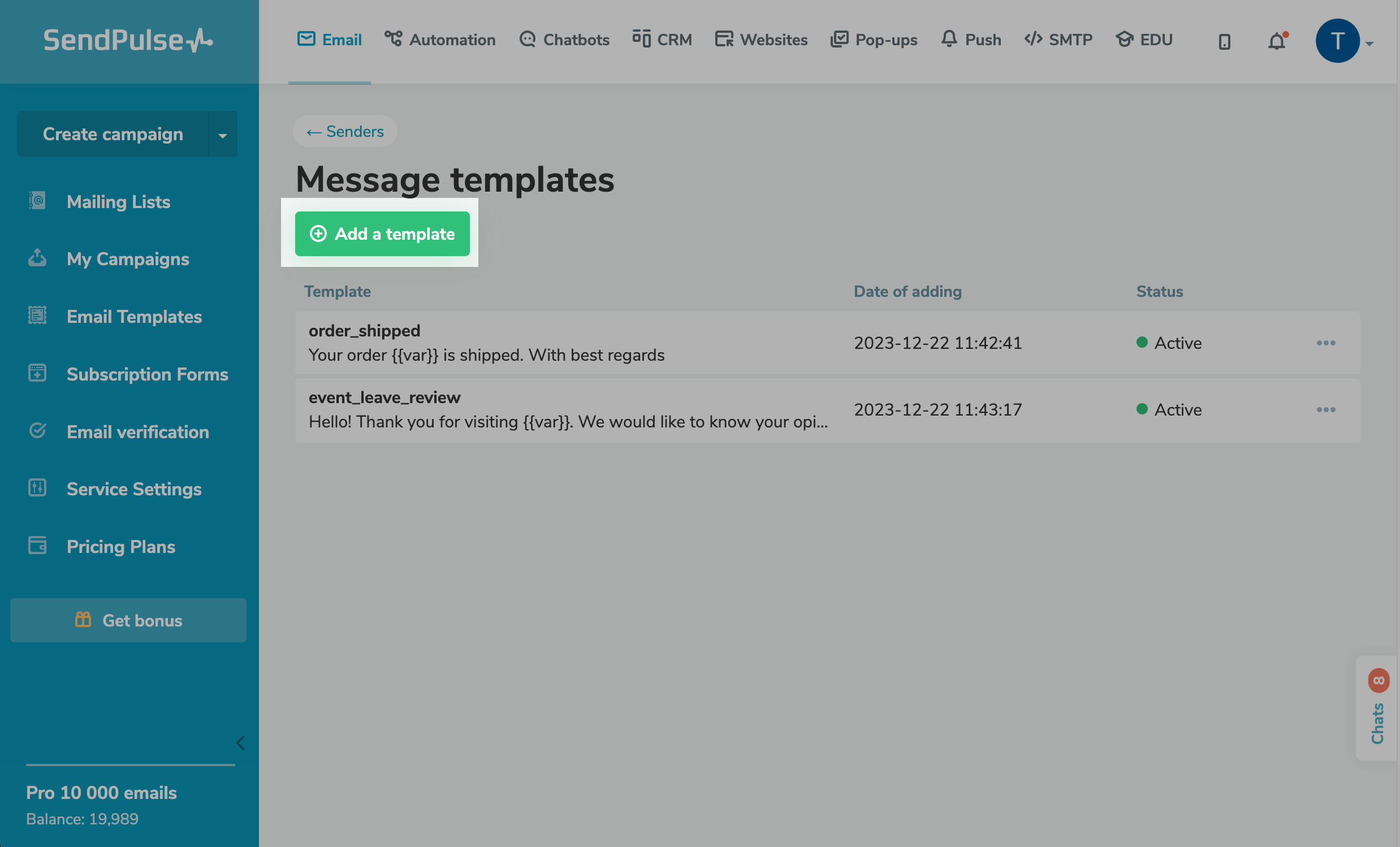
Crear mensaje
Escribe el nombre de la plantilla para que puedas encontrarla fácilmente en la lista de plantillas. Puedes usar caracteres latinos en minúscula, números y guiones bajos.
Agrega un mensaje de texto a tu plantilla. Si deseas personalizar tu contenido, puedes agregar variables a tu mensaje como {{var}}. Al enviar una campaña con una plantilla, puedes reemplazar números de variable con nombres de variable de tu lista de correo.
Puedes usar caracteres latinos o cirílicos. Un mensaje puede incluir hasta 160 caracteres latinos o 70 caracteres Unicode.
Puedes enviar hasta 6 mensajes, que se traduce a 402 caracteres Unicode o 942 caracteres transliterados.
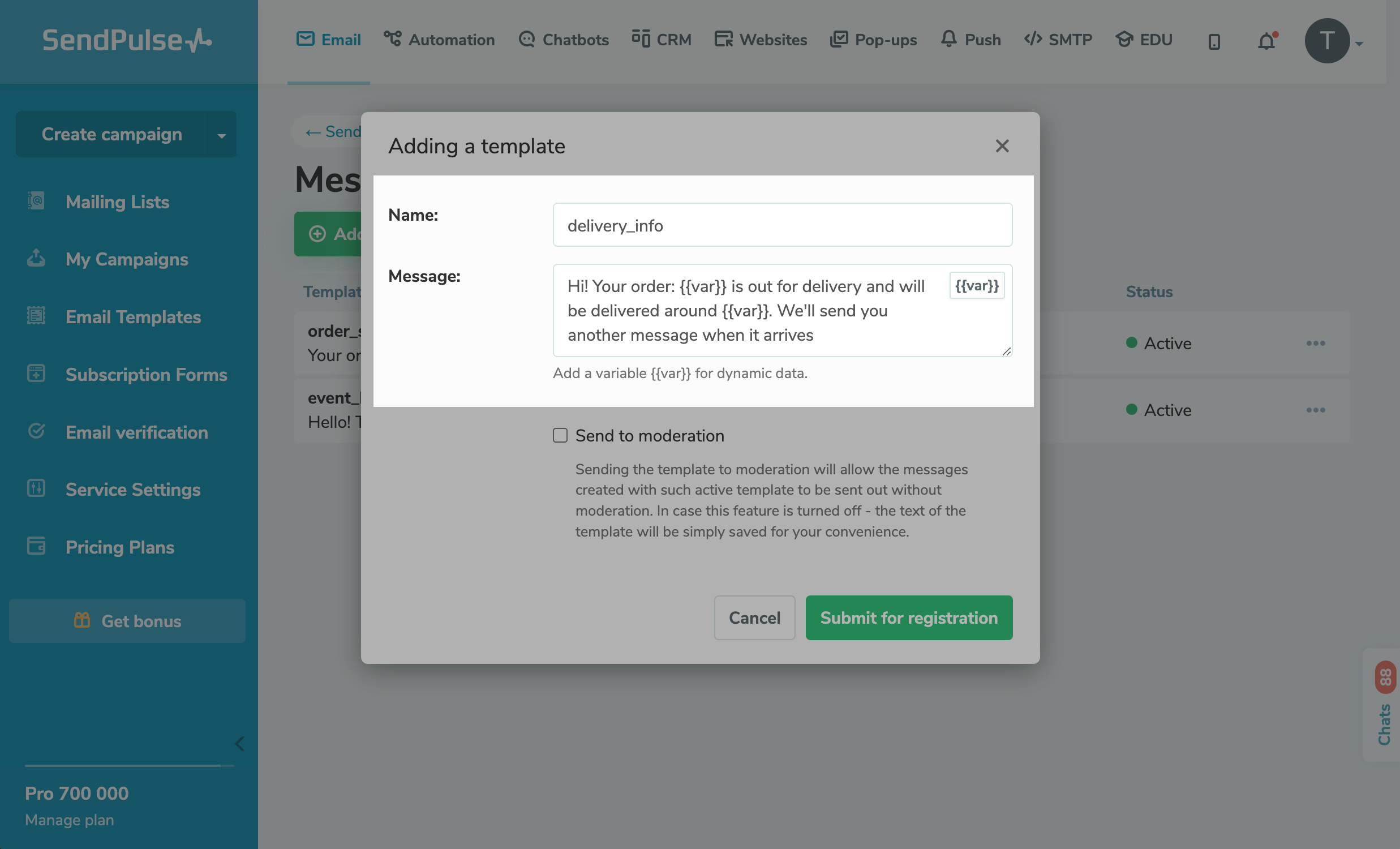
Guardar plantilla
Marca la casilla Enviar a moderación y haz clic en Enviar para registrar.
Una vez que tu plantilla sea aprobada por nuestro equipo de moderación, podrás enviarla sin tener que aprobarla cada vez que la uses. Si deshabilitas esta opción, el texto de tu plantilla se guardará sin ser aprobada.
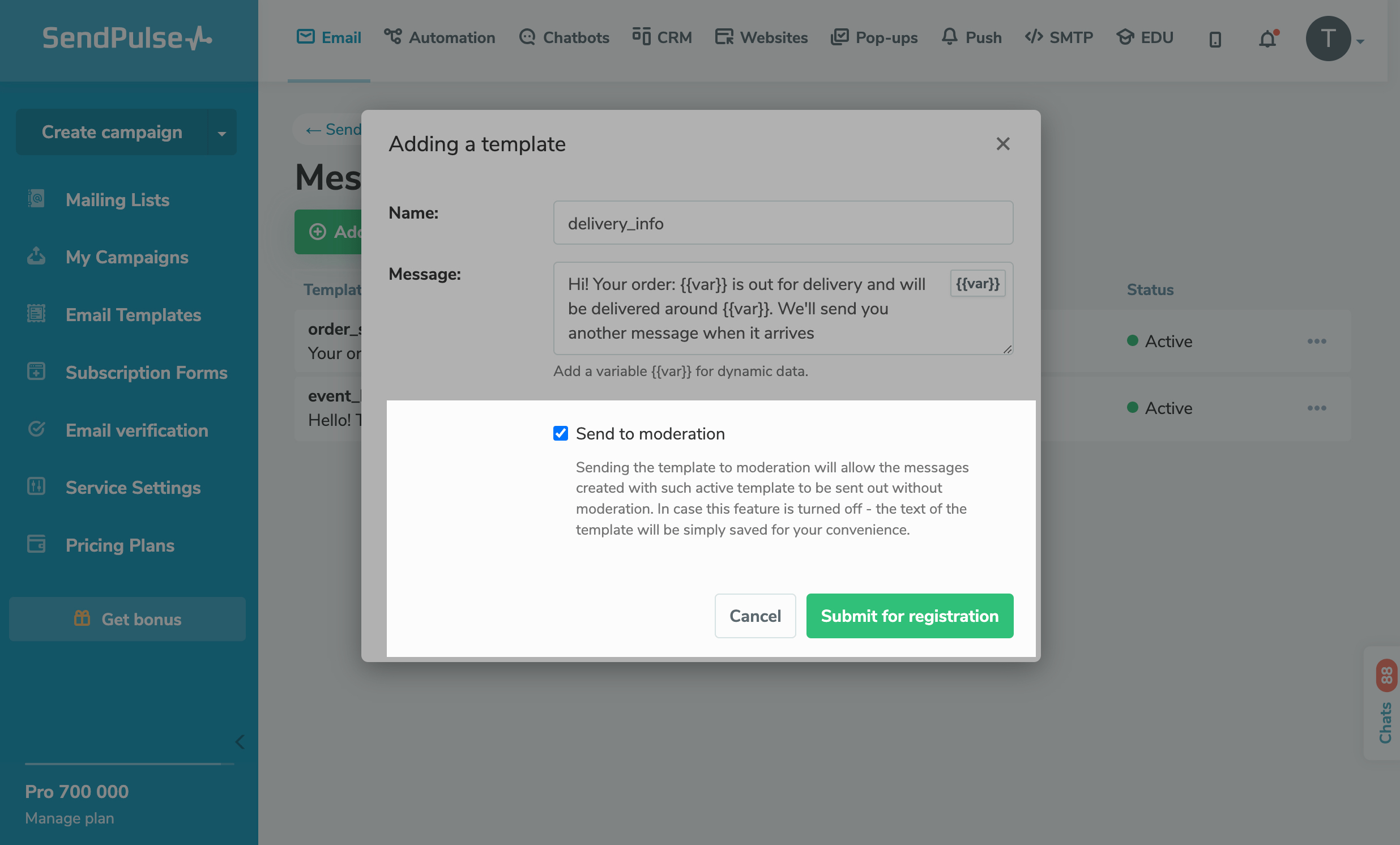
Revisar el estado de la plantilla
Dirígete a Email > Configuración del servicio > Desde direcciones > Remitentes y plantillas SMS > Plantillas SMS. Al lado de tu plantilla, en la columna Estado, puedes revisar su estado.
Tu plantilla SMS puede tener los siguientes estados:
| En moderación | Tu plantilla ha sido enviada y está siendo procesada por nuestro equipo de moderación. Este proceso toma hasta 5 minutos. |
| Activa | Tu plantilla se puede usar para crear campañas.
Si usaste la opción Enviar a moderación, puedes usar esta plantilla porque aprobó el proceso de moderación. También puedes leer el artículo sobre cómo enviar mensajes SMS masivos, el artículo Elemento "SMS" en Automatización 360 sobre cómo enviar mensajes accionados por eventos, los métodos de documentación API en los artículos Crear una campaña para una lista de correo y Crear una campaña para una lista de teléfonos para enviar emails transaccionales. |
| Rechazada |
Tu plantilla ha sido rechazada por nuestro equipo de moderación por incumplimiento a la política anti-spam. Sólo puedes enviar mensajes con cierto tipo de contenido a los usuarios que dieron su previo consentimiento para recibirlos. Leer más: Términos de servicio. |
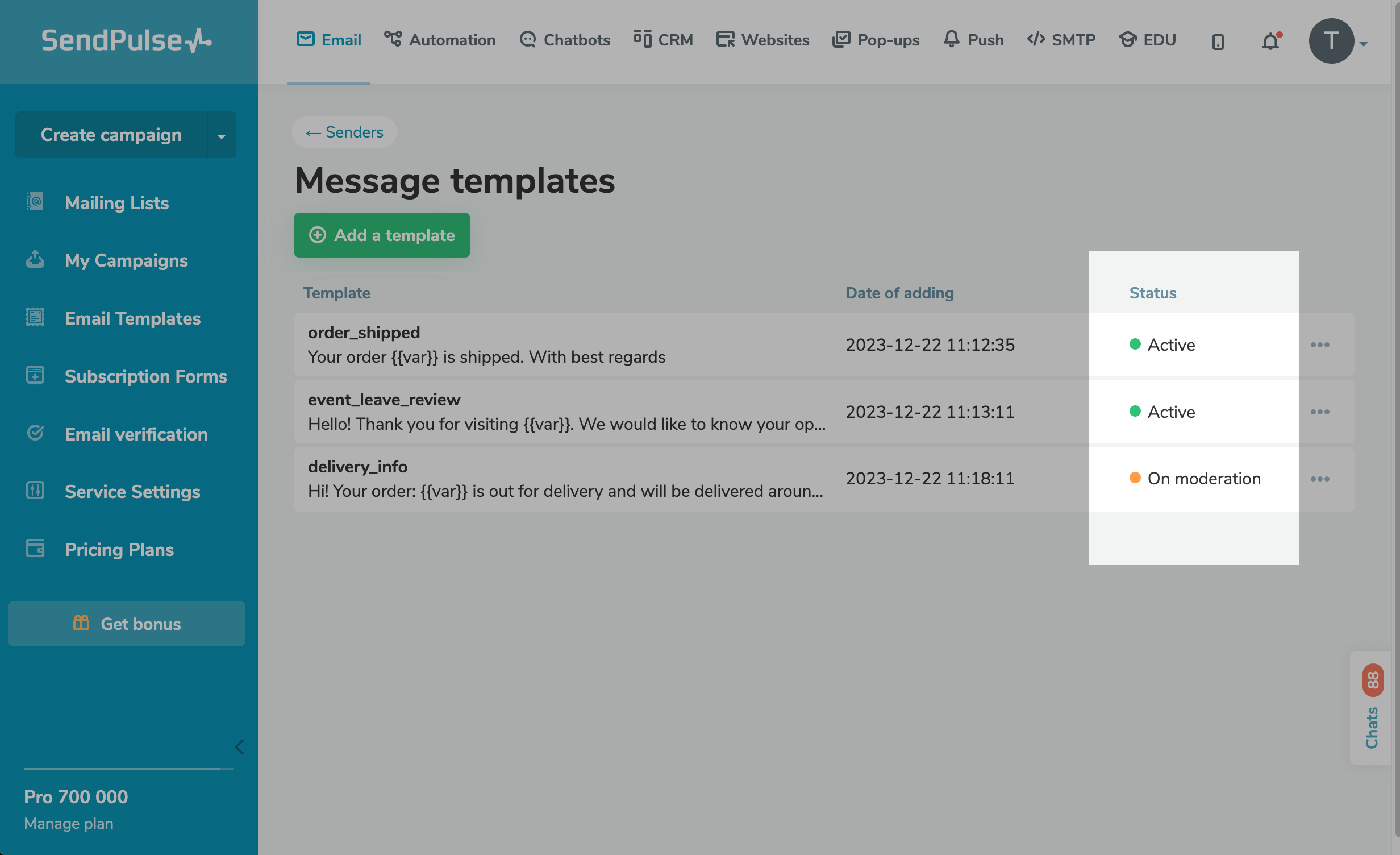
Última actualización: 23.01.2024
o